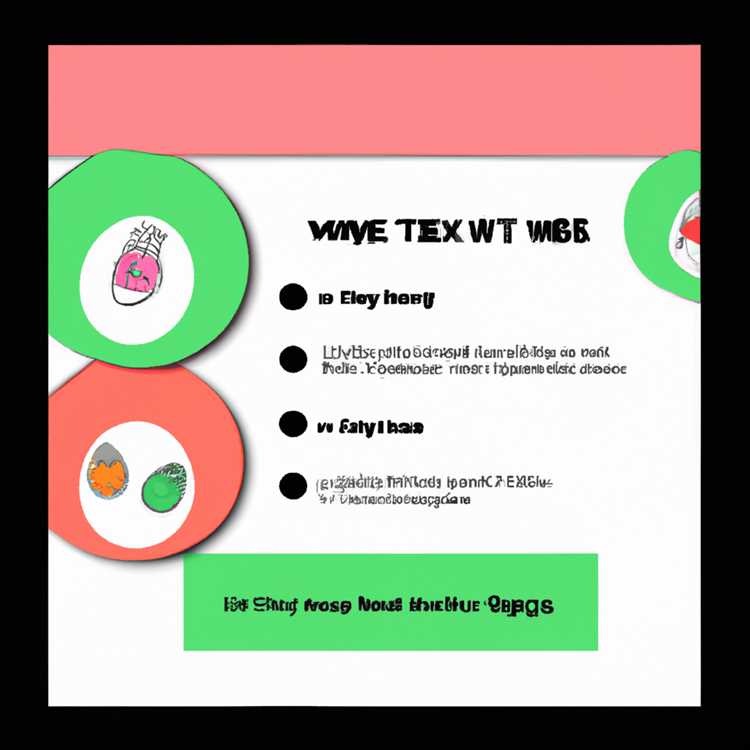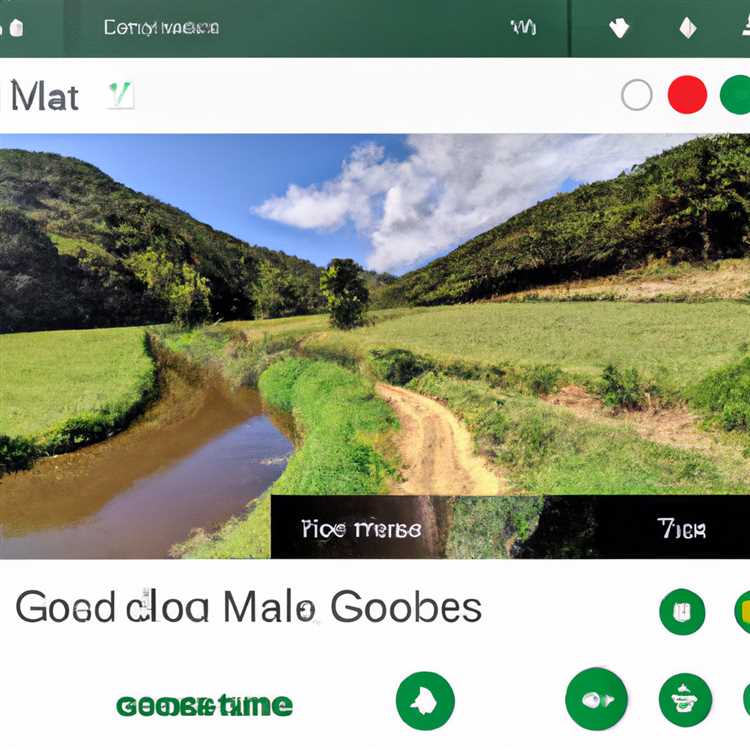Firefox tarayıcınızda henüz çerezleri etkinleştirmediyseniz, bilgisayarınızda çerezlere izin vermenizi veya bunları etkinleştirmenizi isteyen web siteleri bulmanız gerekir. Öte yandan, İnternet'teki güvenli olmayan web sitelerinin riskini önlemek için Firefox'ta çerezleri devre dışı bırakmak isteyebilirsiniz. Firefox'ta çerezleri etkinleştirmek ve devre dışı bırakmak için bu yayında size rehberlik edeceğiz.

Firefox'ta Çerezleri Etkinleştir
Firefox tarayıcısındaki tüm web siteleri için çerezleri etkinleştirmek üzere aşağıdaki adımları izleyin.
1. Menüyü Aç düğmesine tıklayın. (Ekranınızın sağ üst kısmında bulunan 3 çubuk simgesi)
2. Bir açılır menü ile karşılaşacaksınız, Seçenekler sekmesine tıklayın.

3. Yeni açılır pencereden Gizlilik bölümünü bulun ve Firefox Geçmişi hatırlayacak seçeneğini belirleyin. Firefox'un geçmişi hatırlamasına izin vermek, çerezleri saklayacağı anlamına gelir (Aşağıdaki resme bakın)

Değişiklikleri uygulamak için Firefox'u yeniden başlatmanızı isteyen bir pencere açılacaktır.
4. Bilgisayarınızda bu ayarı etkinleştirmek için Tamam'ı tıklatın.
Firefox'ta Çerezleri Devre Dışı Bırak
Firefox tarayıcısındaki tüm siteler için çerezleri devre dışı bırakmak için aşağıdaki adımlar.
1. Menüyü Aç düğmesine tıklayın (ekranınızın sağ üst köşesinde bulunan 3 çubuk simgesi)
2. Açılır menüden Seçenekler sekmesini tıklayın.
3. Bir sonraki ekranda Gizlilik bölümünü tıklayın ve Firefox Geçmişi asla hatırlamayacak seçeneğini seçin. Firefox'un geçmişi hatırlamaması, bilgisayarınızdaki çerezleri devre dışı bırakır.

Not: Çerezleri devre dışı bırakmak, çerezlerden yararlanan birçok web sitesindeki tarama deneyiminizi engelleyebilir.
Firefox'ta Güvenilen Siteler için Çerezleri Etkinleştir
Yukarıda belirtildiği gibi, tüm web siteleri için Firefox'ta çerezleri engellemek, güvenilir ve favori web sitelerinizdeki tarama deneyiminizi etkileyecektir. Bu nedenle, yalnızca Firefox'ta güvendiğiniz siteler için çerezlere izin verme seçeneğiyle gitmek isteyebilirsiniz.
Diğer tüm web siteleri için çerezleri engellerken, bilgisayarınızdaki belirli güvenilir web siteleri için Çerezleri Etkinleştirmek için aşağıdaki adımları izleyin.
1. 3 bar Menüyü Aç düğmesine tıklayın (ekranınızın sağ üst kısmı)
2. Açılır menüden Seçenekler düğmesine tıklayın.
3. Gizlilik sekmesine tıklayın.
4. Sonraki ekranda Firefox'un Tarih için özel ayarları kullanacağını seçin

5. Sitelerden gelen çerezleri kabul et seçeneğinin işaretini kaldırın ve İstisnalar sekmesini tıklayın (yukarıdaki resme bakın).
6. Şimdi yeni açılır pencerede, güvendiğiniz ve çerezleri etkinleştirmek istediğiniz web adresini girin ve İzin Ver düğmesine tıklayın.

Tüm güvenilir sitelerinizi girdikten sonra, güvenilir web sitelerinizin çerez ayarlarını kaydetmek için Değişiklikleri Kaydet düğmesini tıklayın.
Firefox'ta Bazı Siteler için Çerezleri Devre Dışı Bırakma
Yalnızca belirli web sitelerinin bilgisayarınızda çerez ayarlamasını engellemek için aşağıdaki adımları izleyin. Bu seçenek en iyi, diğer tüm web sitelerinin bilgisayarınızda çerez ayarlamasına izin verirken çerezleri devre dışı bırakmak istediğiniz web sitelerinden çok eminseniz uygundur.
1. Menüyü Aç düğmesine tıklayın (ekranınızın sağ üst köşesinde bulunan 3 çubuk simgesi)
2. Açılır menüden Seçenekler sekmesini tıklayın.
3. Bir sonraki ekranda Gizlilik bölümünü tıklayın ve Firefox Geçmiş için özel ayarları kullan seçeneğini seçin.
4. Sitelerden gelen çerezleri kabul et seçeneğini belirleyin ve İstisnalar sekmesini tıklayın
5. Şimdi yeni açılır pencereye güvenmediğiniz ve çerezleri devre dışı bırakmak istediğiniz web adresini girin ve Engelle düğmesine tıklayın (Aşağıdaki resme bakın)

Güvenmediğiniz tüm siteleri girin ve ardından bu web sitesi için çerez seçeneklerinizi kaydetmek için Değişiklikleri Kaydet'i tıklayın.